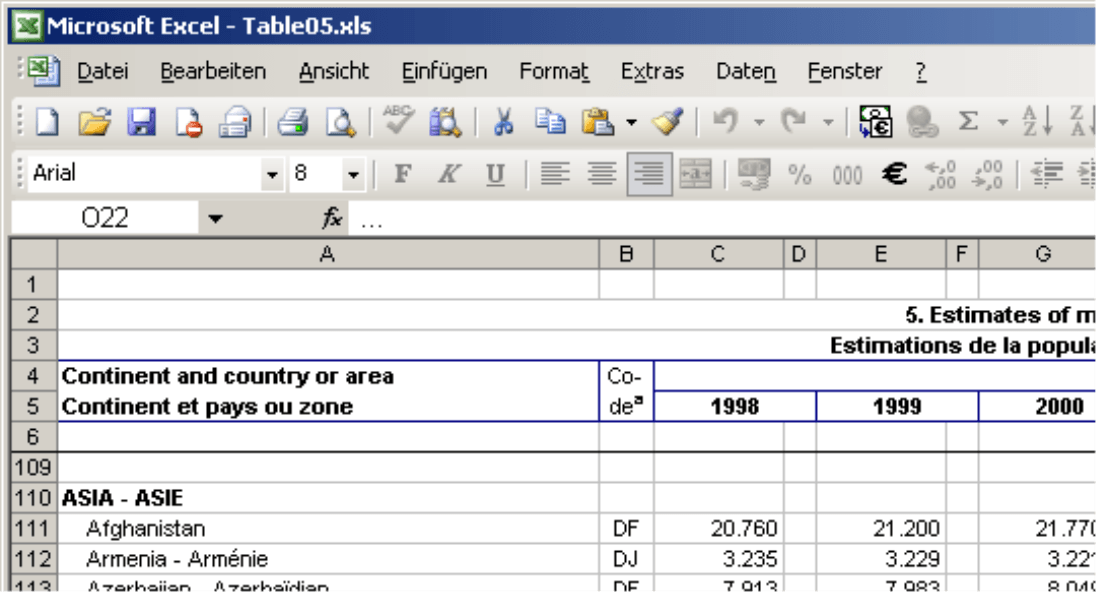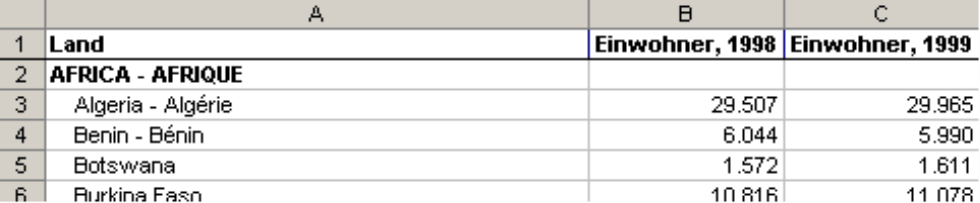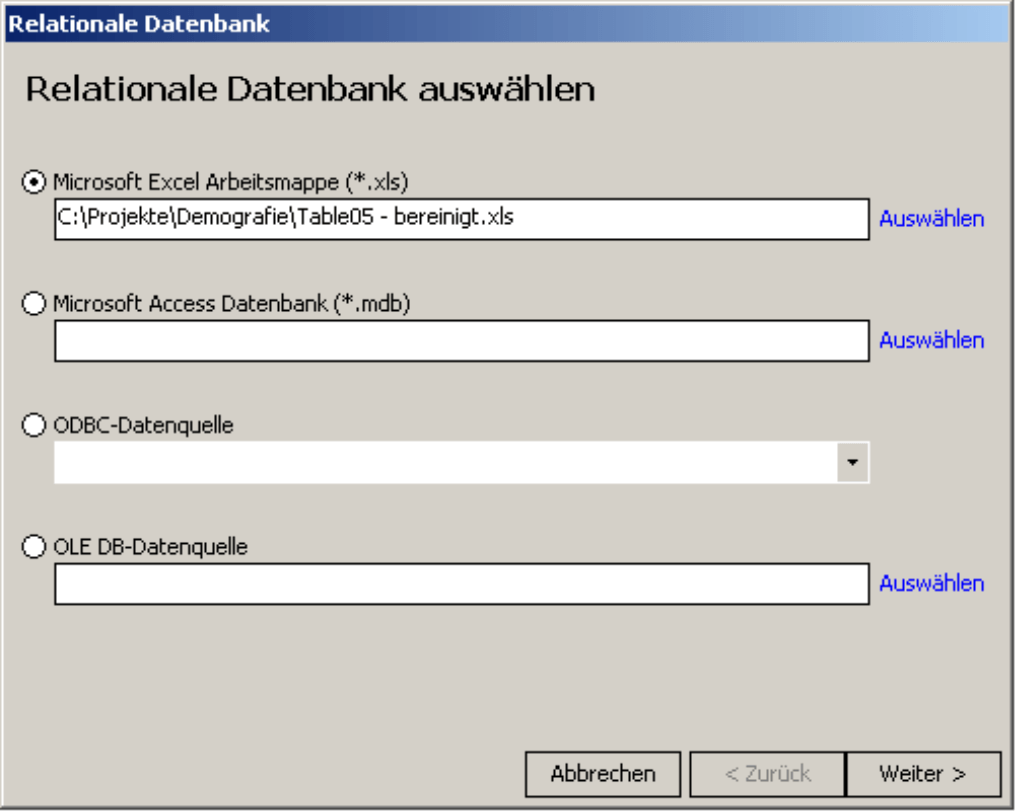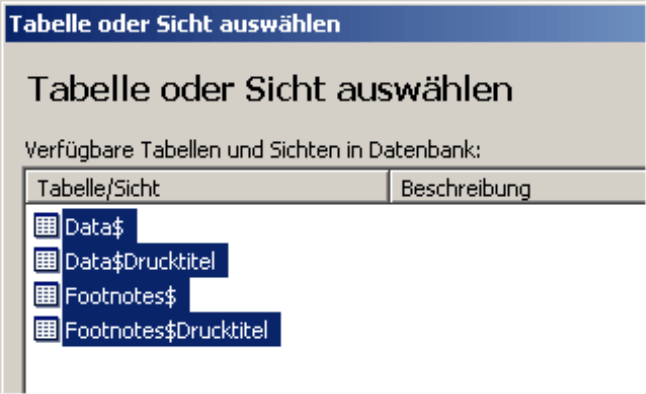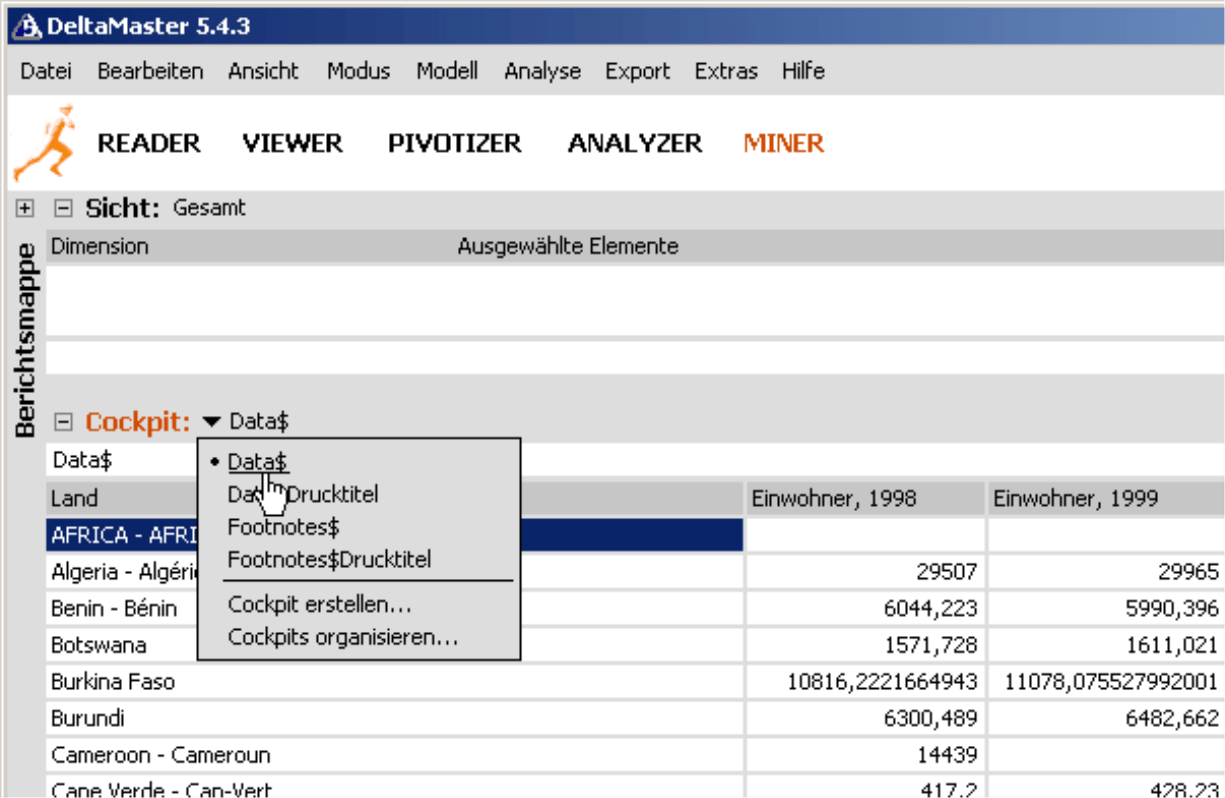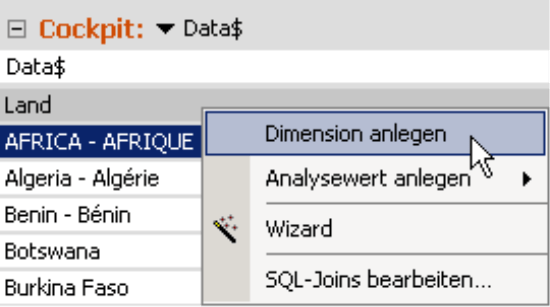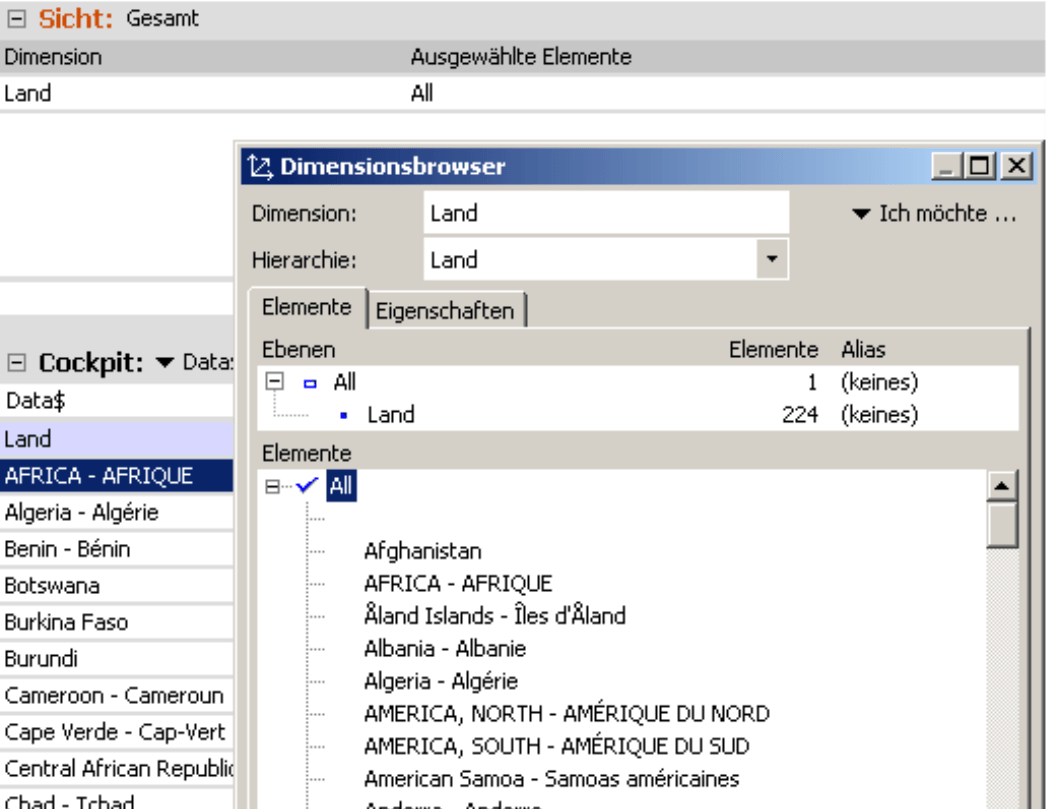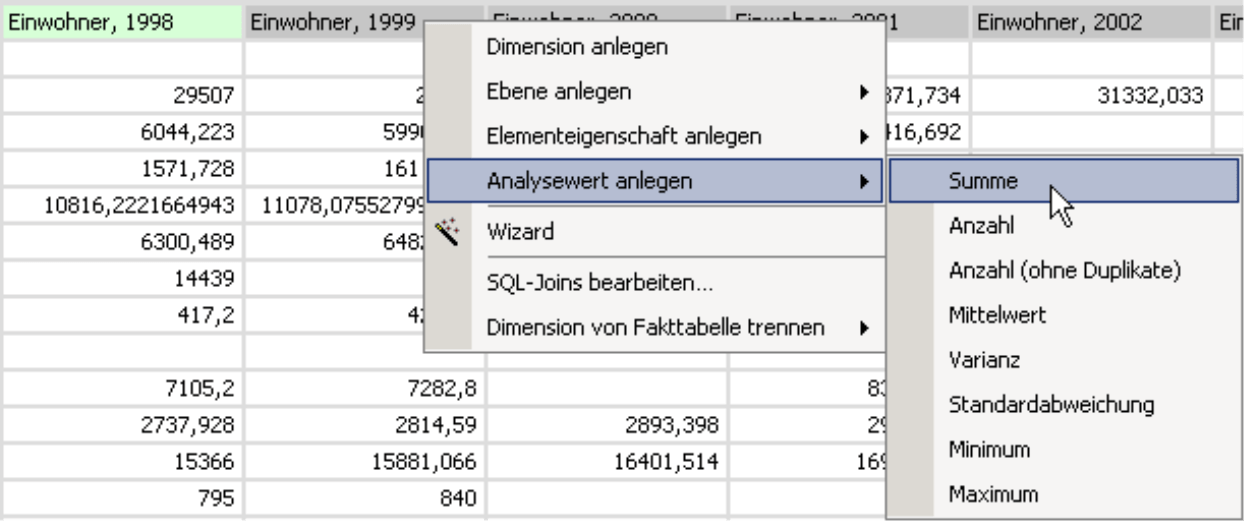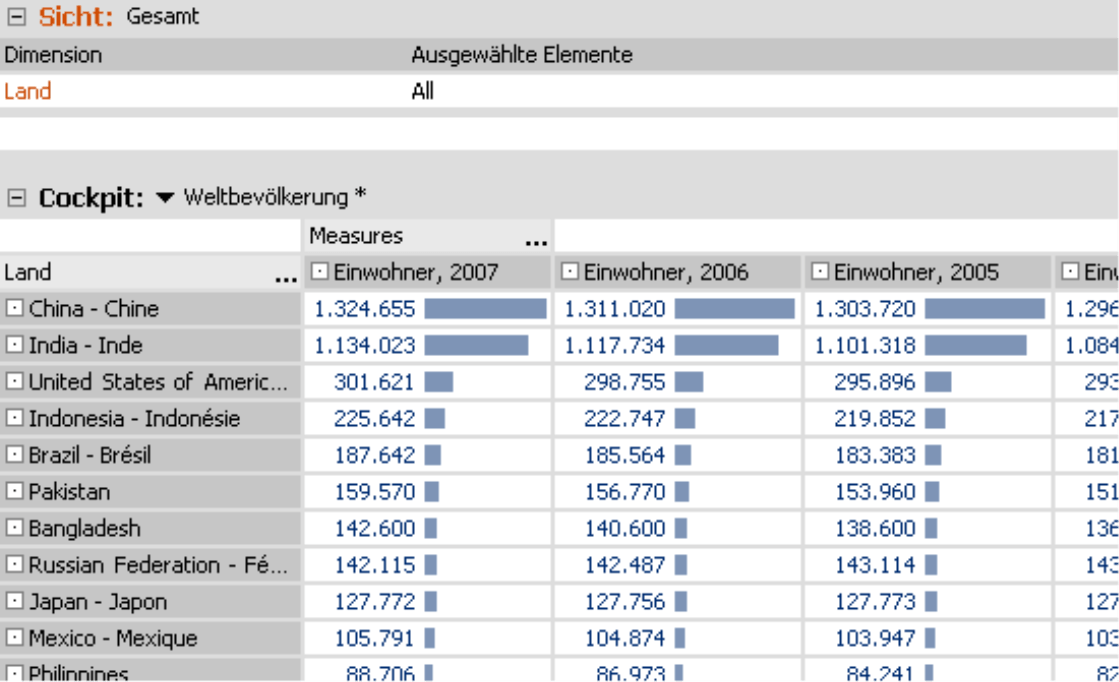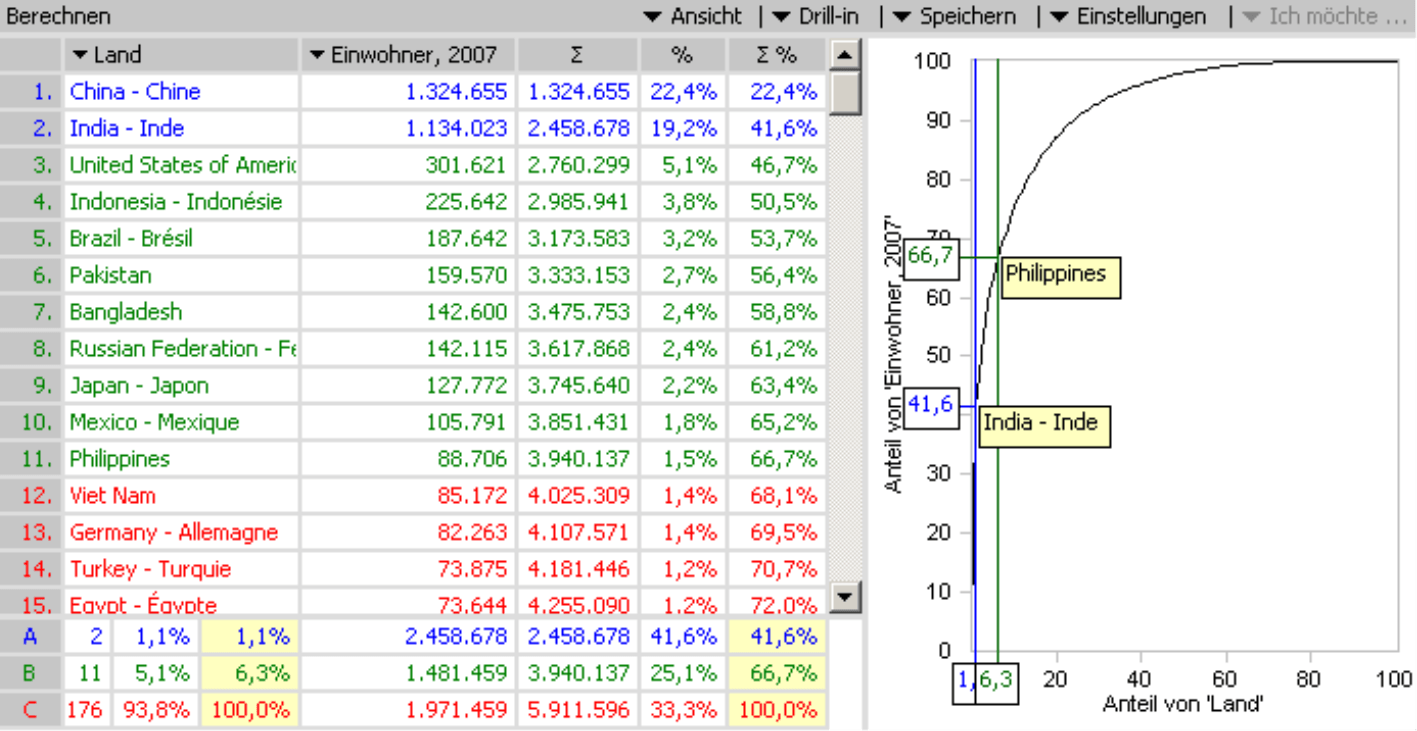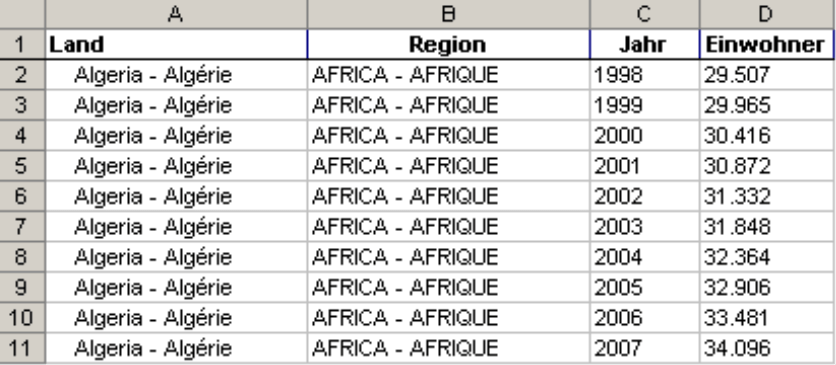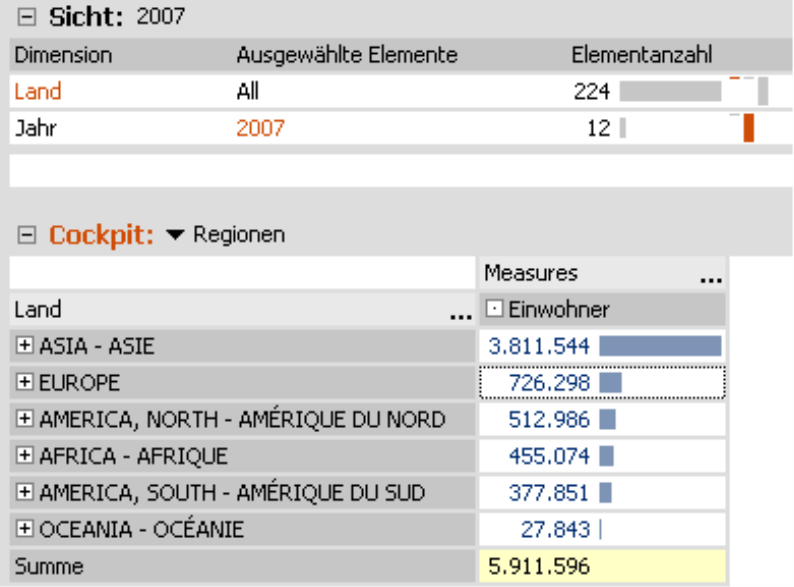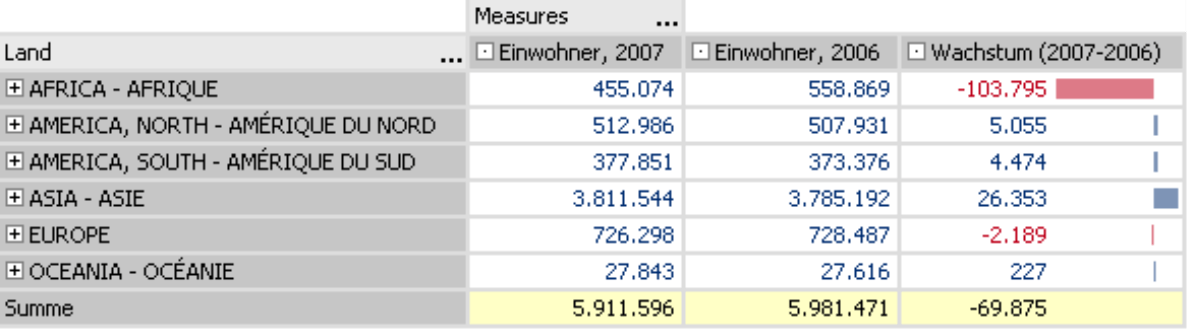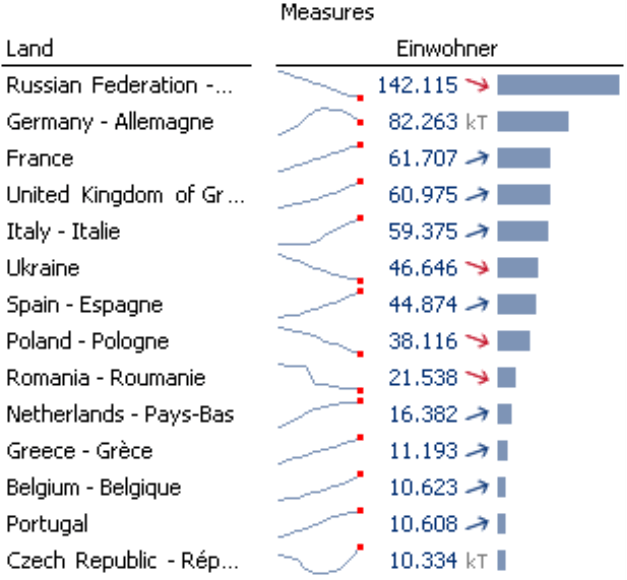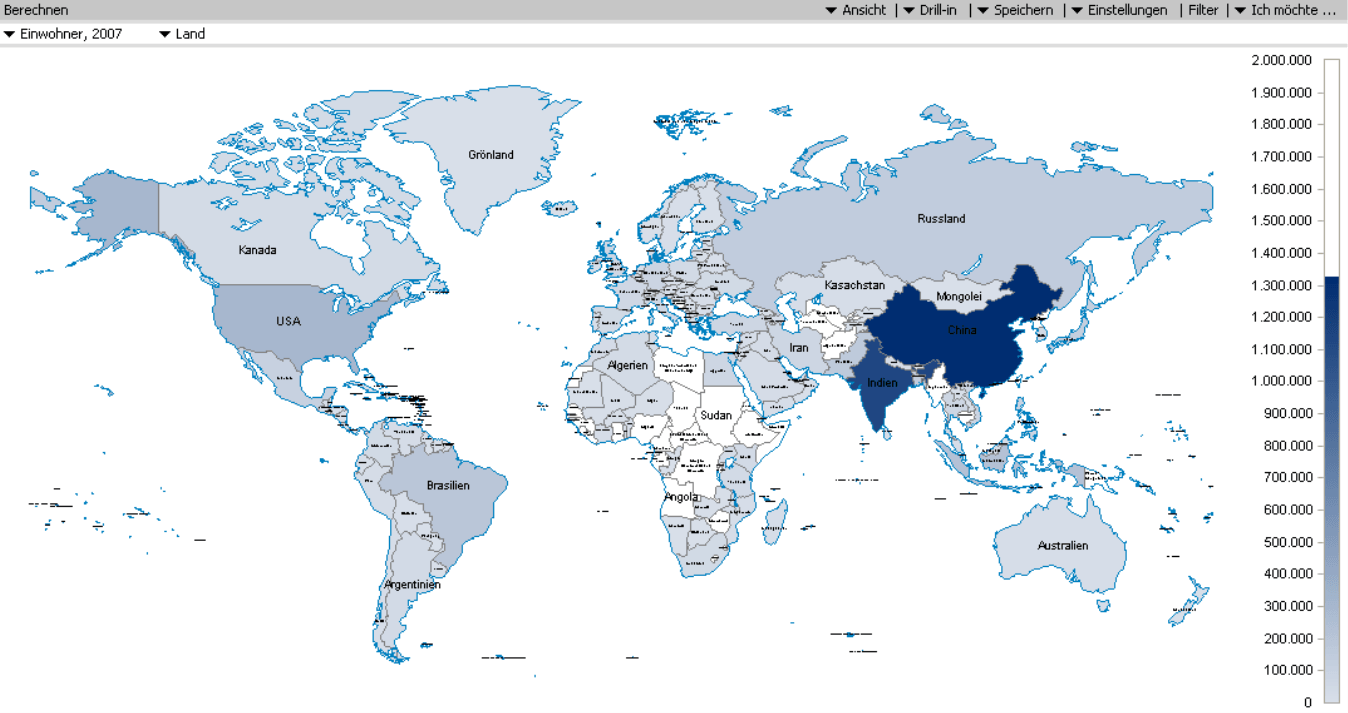Liebe Datenanalysten,
„OLAP – ein 10-Jahres-Workaround?“ Diese Hoffnung äußerte Dr. Nicolas Bissantz in seinem Blog „Me, myself und BI“ im Februar 2007. Für eine Zwischenbilanz ist es heute noch zu früh. Aber: Mit der im Februar erschienenen Version 5.4.3 können Sie als DeltaMaster-Anwender auf den Workaround verzichten, zumindest in bestimmten Situationen. Denn mit DeltaMaster können Sie jetzt Analysemodelle erstellen, die direkt auf relationale Datenbanken zugreifen – ohne OLAP. Tabellen statt Würfel. Sicherlich werden wir nicht so bald ganz auf diese Technologie verzichten können oder wollen. Noch immer sprechen bei großen Datenbeständen die Abfragegeschwindigkeit, die Vorberechnung, für OLAP, und OLAP-typische Denkweise beim Modellieren ist näher an der späteren Analyse. Manchmal aber spielen diese Aspekte eine untergeordnete Rolle – und wenn einmal kein OLAP-Spezialist zur Stelle ist, weiß man es erst recht zu schätzen, dass man sich nun selbst einfach ans Werk machen kann. Wir wollen Lösungen statt Workarounds. DeltaMaster ist eine Lösung.
Herzliche Grüße
Ihr Team von Bissantz & Company
Seit der Version 5.4.3 kann DeltaMaster auf rein relationale Datenbanken zugreifen, ohne dass diese zuvor in einen OLAP-Würfel überführt werden müssen. Dadurch können Sie direkt mit Daten arbeiten, die in Microsoft Excel oder Access vorliegen oder von einer ODBC- oder OLE-DB-Datenquelle bereitgestellt werden.
Besonders praktisch ist das, wenn spontan Auswertungen gefragt sind, die nicht aus einem standardisierten und automatisierten Übernahmeprozess stammen, beispielsweise bei
externen Daten, die ein Lieferant, Kunde, Berater oder Marktforschungsinstitut zur Verfügung stellt oder die man im Internet oder anderen Quellen findet. Auch beim Erstellen neuer (OLAP-)Anwendungen und beim „Prototyping“ ist es eine große Hilfe, wenn man die Daten vorab und relational unter die Lupe nehmen kann: Fehlt etwas? Kommen ungewöhnlich kleine oder große Werte vor?
Die Möglichkeiten, mit relationalen Daten in DeltaMaster zu arbeiten, sind sehr vielfältig. Anhand eines kleinen Beispiels möchten wir Ihnen den Einstieg ins relationale Analysieren und Berichten erleichtern.
Beispieldaten aus der ganzen Welt
Ausnahmsweise und ganz bewusst dienen als Beispiel nicht Daten aus einem Unternehmensmodell, sondern aus einer externen Quelle: dem „Demographic Yearbook“ der United Nations Statistics Division. Darin sind vorwiegend demografische Daten über die Länder der Erde zusammengestellt, zum Beispiel die Einwohnerzahlen (in Tausend). Angeboten werden die Daten unter anderem als Excel-Dateien, sodass man sie in eigene Anwendungen übernehmen kann. Wir beziehen uns auf die Ausgabe 2007 – von Aktualisierungszyklen, wie wir sie aus Business-Intelligence-Anwendungen gewohnt sind, kann man bei amtlichen Statistiken oft nur träumen.
Bevor wir diese Datei mit DeltaMaster verarbeiten, sollten wir ein paar Anpassungen vornehmen. Insbesondere empfiehlt es sich, etwas zu löschen: die Überschriftenzeilen sowie die Spalten, die als Abstandhalter eingefügt wurden. Sie hindern DeltaMaster zwar nicht daran, die Datei zu lesen, aber sie stören beim Aufbau von Analyseanwendungen.
Hier erkennt man übrigens ein Grundübel von analytischen Applikationen, die auf Tabellenkalkulationen aufbauen: Sie sind eine krude Mischung aus Datenhaltung, Berechnungslogik und Präsentation. Dieselben Daten aus einem auch nur leicht geänderten Blickwinkel zu betrachten, fällt schwer, weil sie so eng verwoben sind mit ihrer Positionierung und Formatierung.
Immerhin: Die UN-Statistik kommt mit relativ wenig Mätzchen aus, sodass das Bereinigen nicht allzu schwierig ist. Werfen wir also einen Blick auf diese Datei – mit DeltaMaster!
Relationale Analysemodelle anlegen
Um eine relationale Datenquelle anzuzapfen, legen Sie im Modus Miner wie gewohnt ein neues Analysemodell an (Portal oder Menü Datei). Ab DeltaMaster 5.4.3 können Sie dann im ersten Schritt auswählen, ob Sie auf eine OLAP-Datenbank oder auf eine relationale Datenbank zugreifen möchten. (Dieser Dialog erscheint nur bei geeigneter Lizenzierung, wie am Ende dieser clicks! erläutert. Gerne senden wir Ihnen eine Testlizenz.)
Entscheiden Sie sich für eine relationale Datenbank, fragt DeltaMaster im nächsten Schritt, um welche Datenbank es geht. Zur Auswahl stehen Excel- und Access-Dateien (.xls- bzw. .mdb-Dateien) sowie ODBC- und OLE-DB-Datenquellen. Insbesondere die ODBC-Schnittstelle eröffnet Wege zu zahlreichen anderen Systemen: Sie ist weit verbreitet und wird angeboten von allen gängigen Datenbankprodukten, zum Beispiel DB2, Informix, FileMaker, FoxPro, MaxDB, MySQL, Oracle, PostgreSQL, Teradata, sowie von etlichen Anwendungsprogrammen, etwa Lotus Notes. Auf diese und viele weitere Systeme können Sie jetzt unmittelbar und rein relational zugreifen, ohne dass ein OLAP-Modell zu erstellen ist. In unserem Beispiel geht es aber um Excel – markieren Sie die erste Option und wählen die betreffende Excel-Datei aus.
Nun öffnet DeltaMaster die Datei und zeigt die enthaltenen Tabellenblätter. Sie können eine oder mehrere Tabellen auswählen. Bei einer Datenbank, zum Beispiel Microsoft Access, würden hier die Tabellen und Sichten (Views) angeboten.
Das war schon alles – DeltaMaster liest die Datenquelle und zeigt jedes Blatt, jede Tabelle, jede Sicht als ein eigenes Cockpit an. Sollte statt der Tabelle der Hinweis erscheinen: „Die Verbindung zu Microsoft Excel zum Anzeigen des verknüpften Tabellenblattes wurde getrennt“, so ist die Datei wahrscheinlich noch in Excel geöffnet. Bitte schließen Sie sie dort, damit DeltaMaster exklusiven Zugriff bekommt.
Auch wenn diese Tabelle im selben Fenster angezeigt wird, in dem Sie sonst mit Pivottabellen arbeiten: Diese Tabelle ist keine Pivottabelle, sondern eine Fakttabelle, aus der Sie das relationale Analysemodell aufbauen und pflegen. Für das Reporting und zur Analyse der Daten arbeiten Sie dann mit den vertrauten Werkzeugen (Pivottabellen, Sparklines, Hyperbrowser, Analyseverfahren usw.) auf den Strukturen, die Sie über die Cockpits mit den relationalen Tabellen und Sichten erstellt haben.
Diese Strukturen fehlen in unserer Beispielanwendung mit der Weltbevölkerung noch: Wie man in der Abbildung sieht, kennt DeltaMaster bisher keine Dimensionen. Diese werden aber benötigt, um Pivottabellen erstellen und Analysen berechnen zu können. Bauen wir sie also auf!
Relationale Analysemodelle aufbauen
Eine Dimension anzulegen, das ist nicht schwer: Rufen Sie den entsprechenden Befehl im Kontextmenü des Spaltenkopfs auf. Daraufhin erstellt DeltaMaster eine Dimension, die sich wie in einem OLAP-Modell verhält.
Die neue Dimension wird sofort im Fenster Sicht angezeigt. Mit dem gewohnten Dimensionsbrowser greifen Sie auf ihre Elemente zu. Als Hinweis, dass die Spalte bereits als Dimension verwendet wird, färbt DeltaMaster den Spaltenkopf in der Fakttabelle bläulich.
Was wir jetzt noch brauchen, sind Analysewerte – Measures. Auch die erstellen Sie über das Kontextmenü der Spaltenköpfe. Bei Analysewerten ist die Aggregationsfunktion auszuwählen, ähnlich wie in OLAP-Datenbanken; die häufigste Funktion ist die Summe. Die grünliche Färbung kennzeichnet, dass die Spalte als Analysewert benutzt wird.
Alle diese Modellierungsschritte ziehen übrigens keine Änderungen in der Datenbank nach sich.
Sind Dimensionen und Analysewerte angelegt, können Sie viele (noch nicht alle) der Funktionen nutzen, die Ihnen von der Arbeit mit OLAP-Datenbanken her wohlvertraut sind. Zum Beispiel Pivottabellen erstellen, …
…Rangfolgen berechnen …
… oder die Konzentration messen: Dass China und Indien viel größer als anderen Länder sind, weiß jeder; aber wussten Sie, dass diese beiden zusammen mit den nächsten 9 Ländern bereits zwei Drittel der Weltbevölkerung ausmachen?
Relationale Analysemodelle verfeinern
Erfahrenen DeltaMaster-Anwendern juckte es bei den einführenden Beispielen bestimmt in den Fingern: Für jedes Jahr einen eigenen Analysewert anzulegen, das ist kein guter Stil und für weiterführende Analysen und Berichtsformen sehr hinderlich. Was für OLAP gilt, gilt auch in relationalen Anwendungen: Es gibt mehrere Wege, dieselben Daten zu modellieren. Manche sind besser, manche schlechter.
Wir wollen es mit der „Modellierung“ der kleinen Excel-Tabelle nicht auf die Spitze treiben. Aber mit einigen wenigen Änderungen erhalten Sie ein deutlich flexibleres und eleganteres Modell, das Sie mit besseren Darstellungs- und Auswertemöglichkeiten für die Mühen des Tabellenumbaus entschädigt. In unserem Beispiel sind vor allem zwei Änderungen anzuraten:
- In der Originalquelle stehen die Bevölkerungszahlen für jedes Jahr in einer eigenen Spalte. Das sollten Sie in bewährter „OLAP-Manier“ ändern: eine Spalte „Jahr“, eine Spalte „Einwohner“.
- Die Regionen (die Kontinente) sind als Überschrift im Excel-Blatt angegeben. Damit hängt die Zuordnung eines Landes zu einer Region von der Position in der Tabelle ab und geht nicht aus der Zeile selbst hervor. Eine weitere Spalte, in die die Überschrift hineinkopiert wird, ermöglicht es, eine Hierachie anzulegen.
Was diese beiden Verfeinerungen in der Excel-Tabelle bewirken, zeigen die folgenden Abbildungen.
Die Länder liegen jetzt nicht mehr nur als flache Liste vor, sondern als Hierarchie. In Pivottabellen ist so etwa ein Drill-down von einem Kontinent zu dessen Ländern möglich.
Mit eigenen Kennzahlen – Quotientenwerte, Filterwerte und in SQL (statt MDX) formulierten benutzerdefinierten Analysewerten – erweitern Sie das Datenmodell um die benötigten Rechenvorschriften. In der Abbildung wurde beispielsweise so die Wachstumsrate ermittelt. Berechnete Elemente und Zeitanalyseelemente werden zurzeit noch nicht unterstützt.
Die Zeit bildet nun eine eigene Dimension – und es können sogar Sparklines gezeichnet werden. In der Abbildung sind sie linear skaliert zwischen Minimum und Maximum für die Jahre 1998 bis 2007. Die Einwohnerzahl ist, wie in den anderen Abbildungen auch, in Tausend angegeben.
Und wenn Sie die Datei noch um eine Spalte für eine Länder-Kennung erweitern, zeichnen Sie Landkarten, auf die Sie Ihre Kennzahlen projizieren – wie gewohnt mit der Geo-Analyse.
OLAP optional
Auf Wunsch können Sie aus Ihrem relationalen Analyemodell eine OLAP-Datenbank erzeugen (Menü Modell). Das übernimmt der ImportWizard, ein Produkt von uns, das bisher als eigenständiges Werkzeug angeboten wurde. Zum Release 5.4.3 haben wir es komplett neu entwickelt und in DeltaMaster integriert. Die wichtigsten Veränderungen gegenüber der bisherigen Version sind:
- Integration in die Oberfläche und das Installationspaket von DeltaMaster
- Erzeugung von Cube-Dateien und Server-Datenbanken in Microsoft Analysis Services 2005/2008
Weiterhin können auch Cube-Dateien für Microsoft Analysis Services 2000 erzeugt werden. Server-Datenbanken in Analysis Services 2000 sowie Infor PM OLAP (MIS Alea) werden nicht mehr unterstützt.
Ihr Modell können Sie aber auch als rein relationale Anwendung nutzen – ohne OLAP. Dazu speichern Sie es einfach wie üblich als Analysemodell (.dam-Datei) oder als Analysesitzung (.das-Datei).
Lizenzierung
Zum Erstellen und Ändern relationaler Analysemodelle ist eine Lizenz für DeltaMaster ImportWizard 5.4.3 oder für DeltaMaster Modeler erforderlich. Zum Ausprobieren stellen wir Ihnen gerne eine Evaluationslizenz zur Verfügung. Bitte schreiben Sie eine kurze E-Mail an support@bissantz.de oder rufen Sie einfach an.